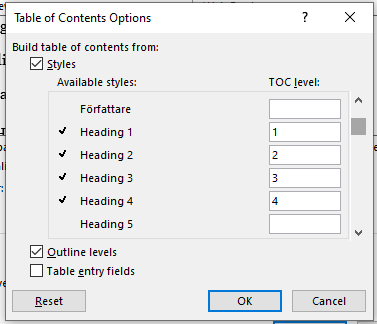Innehållsförteckning och rubriker är kopplade till varandra, vilket betyder att om rubrikerna saknar korrekt stil kommer de inte att automatiskt synas i innehållsförteckningen.
Rubriker
Om du inte redan har gjort det så skall du nu ställa in korrekta inställningar för Hankens stilar. Följ noga instruktionerna för Heading 1 eftersom den skall ha funktioner som ingen annan stil har. Heading 2, 3 och 4 använder fetstil och kursiv i olika grad, men har gemensamt radavståndet mellan paragraferna.
| HEADING 1 | Georgia 13 | Bold (fet stil), ALL CAPS |
| Heading 2 | Georgia 11 | Bold |
| Heading 3 | Georgia 11 | Bold, Italic (kursiv) |
| Heading 4 | Georgia 11 | Italic |
| Line and paragraph spacing (Radavstånd) | 1,5 | |
| Fontfärg | Svart |
Heading 1 är huvudrubrik och Heading 2, 3, 4 är underrubriker för huvudrubriken. Även Källförteckningens rubrik skall ha Heading 1 som stil.
Numrering av rubriker
Efter att du har skapat en rubrik med stilen Heading 1 placerar du musmarkören på rubriken och klickar ”Home”>”Multi level list”. Då skapas en flernivålista, där huvudrubrikerna numreras med heltal (1,2,3..) och underrubrikerna med något som liknar decimaltal, där första siffran anknyter till huvudrubriken (1.2,1.3,1.4 osv.). Säkerställ att flernivåslistan nämner heading, annars efterföljs inte rubrikerna.
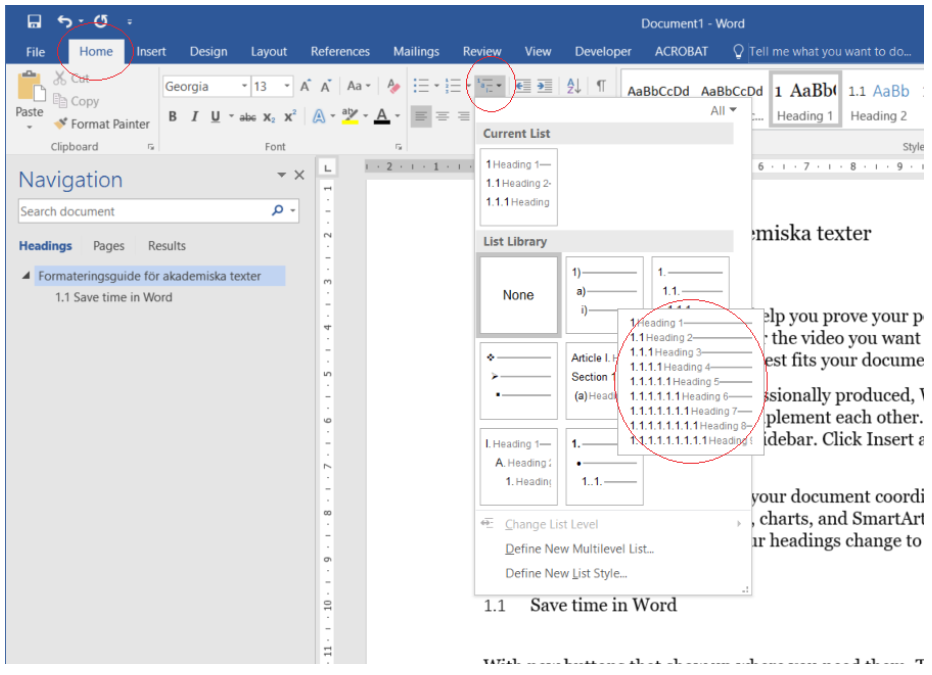
Om den automatiska numreringen är korrekt borde det komma också automatiskt Hanging vilket är individuellt för varje rubrik. Hanging betyder att andra raden i rubriken är indragen så att rubrik texten kommer inte under numreringen.

Vanligtvis behöver man inte göra något för detta då det borde fungera automatiskt, men för att vara utförlig så den korrekta indragningen av rubrikerna finns i nedan tabell i fall den automatiska numreringen inte skapar Hanging. Man kommer åt Hanging i Heading stilens paragraf. Modify Style>Format>Paragraf

| HEADING 1 | Hanging 0,76 cm |
| Heading 2 | Hanging 1,02 cm |
| Heading 3 | Hanging 1,27 cm |
| Heading 4 | Hanging 1,52 cm |
Rubriker utan numrering
Alla rubriker förutom Källförteckning skall numreras. Välj numrering för Källförteckningens rubrik och högerklicka:
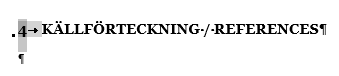
Välj ”Numbering” och ”None”:
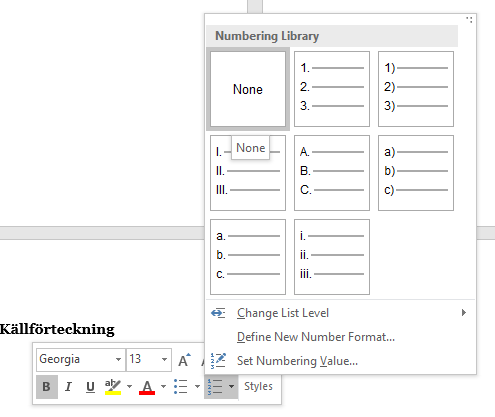
Källförteckningens numrering avlägsnas. Alla andra rubriker kommer att ha numreringen i bruk även om Heading 1 har numreringen avkopplad.
Innehållsförteckningen
Välj en tom sida efter pärmbladet (eller abstraktet om du skriver en avhandling). Sök upp ”References”>”Table of Contents” och välj en automatisk innehållsförteckning:
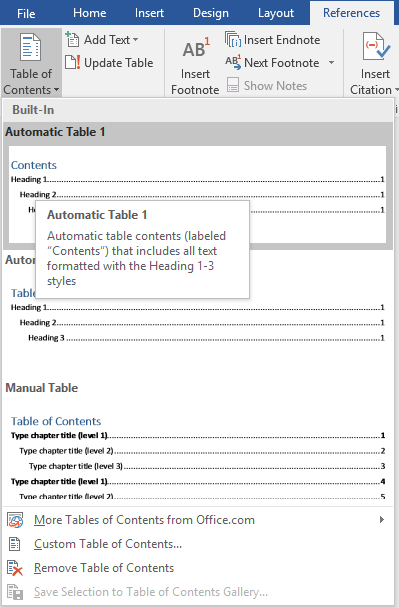
Innehållsförteckningen borde se ut så här om du inte har några rubriker med Headingar i bruk:
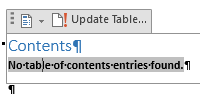
Innehållsförteckningens stil
Efter att du skapat en innehållsförteckning kan du ställa in korrekta stilar. Varje gång du härefter öppnar innehållsförteckningen kommer dessa stilar automatiskt att tas i bruk. TOC Heading och TOC 1 existerar inte i stilfältet förrän du har skapat en innehållsförteckning! TOC 1 – 4 motsvarar Heading 1 – 4. Så fixa till alla TOC nivåer enligt 11 pt. Instruktioner för hur du modifierar stilar finns här.
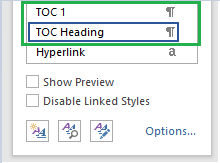
| TOC HEADING | Georgia 13 | Bold (fet stil), ALL CAPS Radavstånd 12 pt efter |
| TOC 1 | Georgia 11 | ALL CAPS |
| TOC 2 – 4 | Georgia 11 | Alla TOC stilar är endast synliga i stil fältet om du har skapat en innehållsförteckning och använt den korrekta headingen. |
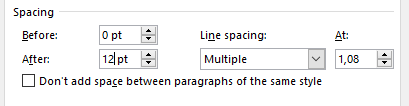
Man kan ställa in ALL CAPS i den respektive stilen TOC HEADING och TOC 1 i ”Format” > ”Font”.
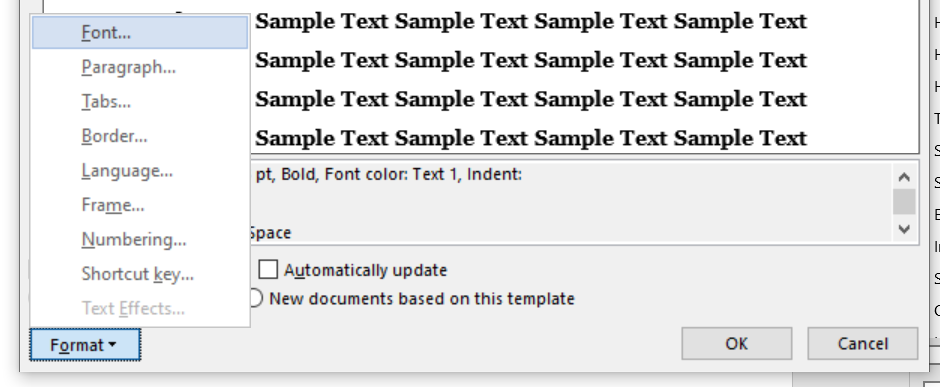
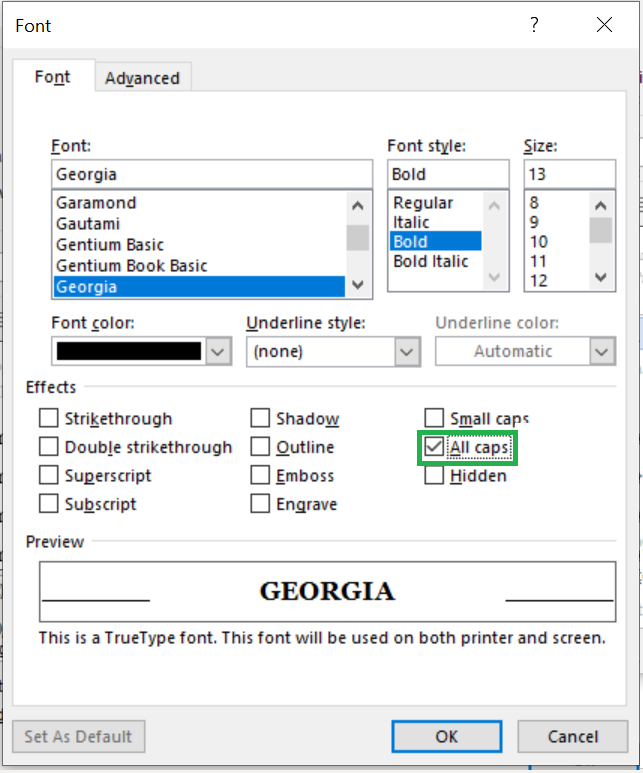
Innehållsförteckningen skall ha sin egen rubrik (TOC Heading) skriven med stora bokstäver. Efter att du har ställt in numreringen och det korrekta formatet för alla rubriker och innehållsförteckning kan du välja ”Update Table of Contents” och sedan ”Update entire table”:
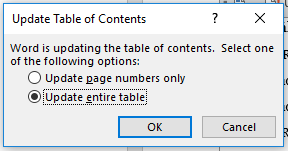
Om du följde instruktionerna ovan borde alla rubriker, underrubriker och sidnummer (så länge avsnitten är korrekta) nu vara korrekta i innehållsförteckningen:
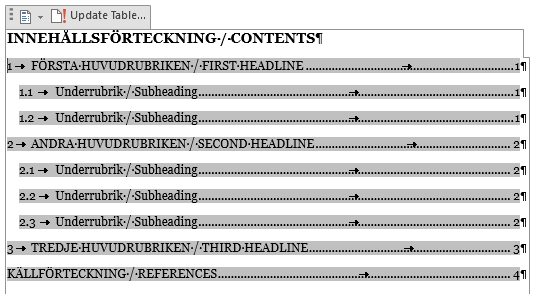
Problemlösning för innehållsförteckningen
I vanliga fall behöver du inte ytterligare justera innehållsförteckningens inställningar. Men om innehållsförteckningen av någon anledning inte visar korrekt information (fel sidnummer, fel rubriker osv.) även om du har gjort allt enligt instruktionerna kan du försöka lösa problemet i ”References”>”Table of Contents”>”Custom Table of Contents”. Om allt är korrekt med rubrikerna i innehållförteckningen behöver du inte följa dessa instruktioner.
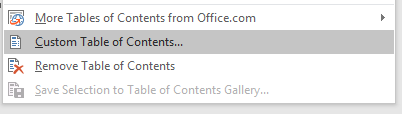
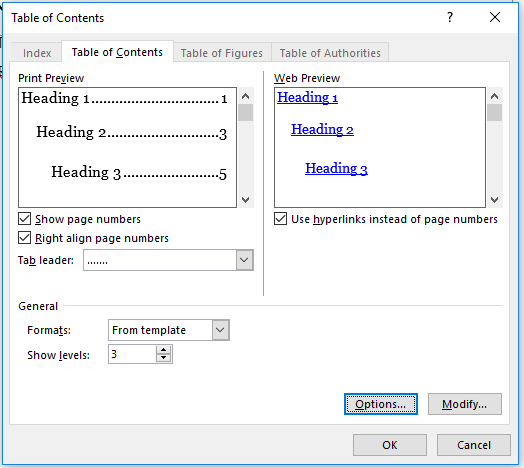
Säkerställ att alla inställningar är korrekta. (Om du vill kan du ta bort krysset från ”Use hyperlinks instead of page numbers” i ”Web Preview”. Den funktionen fungerar endast om texten är i webbformat. Annars påverkas inte din skrivna text.) Kryssa för i följande ruta om sidnumrering fattas i innehållsförteckningen:
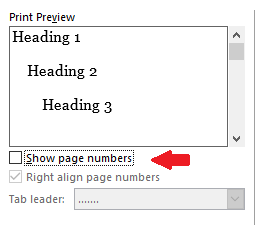
Ifall alla heading-stilar inte syns i innehållförteckningen skall du kolla att nivån är tillräckligt hög. Nivå 3 betyder att allt från Heading 1 till Heading 3 syns i innehållsförteckningen. Hanken använder Nivå 4. Om du vill ha flere eller färre rubriker synliga i innehållsförteckningen skall du antingen sänka eller höja nivån:
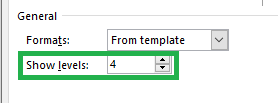
Om du vill lägga till stilar eller ta bort stilar från innehållsförteckninge väljer du ”Options”:
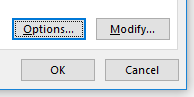
Då får du upp ett fönster i vilket alla stilar kan ställas in med önskad nivå. Du kan också avlägsna en specifik stil från innehållsförteckningen. Kom dock ihåg att alla stilar inte skall vara synliga i innehållsförteckningen!